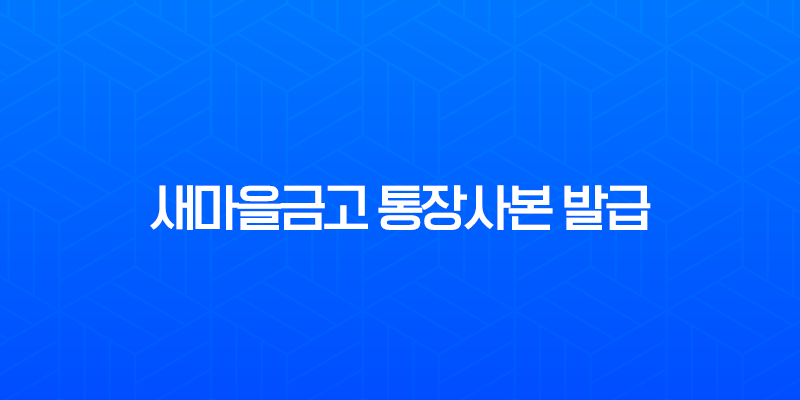
최근에는 금융 업무의 대부분이 비대면으로 가능해지면서 직접 은행을 방문해야 하는 번거로움이 크게 줄었습니다. 새마을금고 통장사본 역시 마찬가지입니다. 예전처럼 종이 통장을 직접 복사하거나 창구에 방문할 필요 없이, 스마트폰 앱이나 PC를 통해 언제 어디서든 간편하게 발급받을 수 있습니다. 이 글에서는 MG더뱅킹 앱을 활용하여 새마을금고 통장사본을 발급받고, PDF 파일로 저장하거나 직접 출력하는 가장 빠르고 쉬운 방법을 상세하게 안내해 드리겠습니다. 아르바이트 급여 증빙, 정부 지원금 신청 등 통장사본이 필요한 다양한 상황에서 유용하게 활용해 보시기 바랍니다.
📜 MG더뱅킹 앱으로 새마을금고 통장사본 발급받기
가장 보편적이고 간편한 방법은 새마을금고의 공식 모바일 앱인 ‘MG더뱅킹’을 이용하는 것입니다. 스마트폰만 있다면 시간과 장소에 구애받지 않고 손쉽게 통장사본을 발급받을 수 있습니다. 아래의 순서를 차근차근 따라 해 보세요.
1. MG더뱅킹 앱 실행 및 로그인
먼저 스마트폰에 설치된 MG더뱅킹 앱을 실행한 후, 공동인증서, 금융인증서, 간편비밀번호 등 본인에게 편한 방식으로 로그인을 완료합니다. 만약 앱이 설치되어 있지 않다면, 구글 플레이스토어나 애플 앱스토어에서 ‘MG더뱅킹’을 검색하여 미리 설치해두는 것이 좋습니다.
2. 전체 메뉴 접근
로그인 후 앱 메인 화면이 나타나면, 화면 하단에 위치한 메뉴 바에서 ‘전체 메뉴’ 아이콘을 찾아 터치합니다. 전체 메뉴는 일반적으로 세 개의 점 또는 줄 모양의 아이콘으로 표시되어 있습니다.
3. 통장사본 발급 메뉴 찾기
‘전체 메뉴’ 화면으로 이동하면 다양한 금융 서비스 목록이 나타납니다. 여기서 ‘My MG’ > ‘증명서 발급’ > ‘통장사본’ 순서로 메뉴를 선택하여 이동합니다. 이 경로를 통해 본인이 보유한 계좌의 통장사본을 발급받을 수 있습니다.
4. 계좌 선택 및 정보 확인
‘통장사본’ 메뉴에 진입하면 본인 명의로 개설된 모든 새마을금고 계좌 목록이 표시됩니다. 이 중에서 통장사본 발급이 필요한 계좌를 정확히 선택한 후, 하단의 ‘다음’ 버튼을 누릅니다. 다음 화면에서는 선택한 계좌의 계좌번호, 예금주명, 개설일 등 통장사본에 기재될 상세 정보가 나타납니다. 정보가 올바른지 다시 한번 꼼꼼하게 확인합니다.
5. PDF 저장 또는 공유하기
계좌 정보를 최종 확인했다면, 화면 하단의 ‘내보내기’ 버튼을 클릭합니다. ‘내보내기’를 누르면 통장사본 이미지를 스마트폰에 직접 저장하거나, 카카오톡, 이메일, 문자 메시지 등 다양한 방법으로 다른 사람에게 공유할 수 있는 옵션이 나타납니다. PDF 파일 형태로 저장해두면 나중에 필요할 때마다 간편하게 사용할 수 있어 편리합니다.
🖨️ 발급받은 통장사본 출력하는 다양한 방법
디지털 파일이 아닌 실물 종이로 통장사본을 제출해야 하는 경우도 있습니다. MG더뱅킹 앱을 통해 발급받은 새마을금고 통장사본은 다음과 같은 여러 가지 방법으로 손쉽게 출력할 수 있습니다.
1. 모바일 프린팅 활용
만약 스마트폰과 무선으로 연결된 프린터(Wi-Fi 또는 블루투스 지원)를 보유하고 있다면, 스마트폰에 저장된 통장사본 PDF 파일을 즉시 출력할 수 있습니다. 별도의 PC 연결 과정 없이 가장 빠르고 간편하게 출력물을 얻을 수 있는 방법입니다.
2. PC로 전송 후 출력
가장 일반적인 방법 중 하나는 통장사본 파일을 PC로 옮겨 출력하는 것입니다. ‘내보내기’ 기능을 통해 ‘PC 카카오톡’이나 ‘내게 보내기’ 등으로 파일을 전송한 후, PC에서 해당 파일을 다운로드합니다. 이후 PC에 연결된 프린터를 이용하여 손쉽게 출력할 수 있습니다. 이메일의 ‘내게 쓰기’ 기능을 활용하는 것도 좋은 방법입니다.
3. 편의점 프린트 서비스 이용
집이나 사무실에 프린터가 없는 상황이라면 가까운 편의점의 프린트 서비스를 이용하는 것을 추천합니다. CU, GS25 등 대부분의 편의점에서는 문서 출력 서비스를 제공합니다. 스마트폰 앱을 통해 출력할 파일을 미리 업로드하거나, USB 메모리에 파일을 담아 방문하면 간편하게 새마을금고 통장사본을 출력할 수 있습니다.
💡 자주 묻는 질문 (FAQ)
새마을금고 통장사본 발급과 관련하여 많은 분들이 궁금해하는 점들을 정리했습니다.
Q1. 앱으로 발급받은 통장사본, 공식적인 효력이 있나요?
A1. 네, 효력이 있습니다. MG더뱅킹 앱을 통해 발급된 통장사본은 창구에서 발급받은 것과 동일한 법적 효력을 가집니다. 하지만 제출하려는 기관의 내부 규정에 따라 종이 통장 원본이나 특정 양식을 요구하는 예외적인 경우가 있을 수 있으므로, 제출 전에 해당 기관에 미리 확인해 보는 것이 가장 안전합니다.
Q2. PC 인터넷뱅킹으로도 통장사본 발급이 가능한가요?
A2. 네, 물론입니다. 새마을금고 인터넷뱅킹 홈페이지에 접속하여 로그인한 후, ‘MY MG’ > ‘증명서 발급’ > ‘통장사본’ 메뉴로 이동하면 모바일 앱과 동일한 절차로 통장사본을 발급받고 출력할 수 있습니다. PC 사용이 더 편리하다면 이 방법을 활용하시면 됩니다.
과거에는 통장사본 하나를 발급받기 위해 영업 시간을 맞춰 은행을 방문해야 했지만, 이제는 스마트폰 하나만 있으면 모든 것이 해결됩니다. 이 글에서 안내해 드린 방법을 참고하여 필요할 때마다 빠르고 편리하게 새마을금고 통장사본을 발급받아 보시기 바랍니다. 금융 생활이 한층 더 스마트해질 것입니다.




